

以下的文章主要描述的是SQL Server 添加数据库的实际操作方法,在 SQL Server Management Studio 对象资源管理器中,你会时常遇到连接到 Microsoft SQL Server 数据库引擎实例,再展开该实例。
右键单击"数据库",指向"任务",然后单击"附加"。
在"附加数据库"对话框中,若要指定要附加的数据库,请单击"添加",然后在"定位数据库文件"对话框中,选择数据库所在的磁盘驱动器并展开目录树以查找并选择数据库的 .mdf 文件。例如:
- C:Program FilesMicrosoft SQL ServerMSSQL.1MSSQLDATAAdventureWorks_Data.mdf
重要事项:
尝试选择已附加的数据库将生成错误。
或者,若要为附加的数据库指定不同的名称,请在"附加数据库"对话框的"附加为"列中输入名称。
或者,通过在"所有者"列中选择其他项来更改数据库的所有者。
准备好附加数据库后,单击"确定"。
上述的相关内容就是对SQL Server 添加数据库的方法的描述,希望会给你带来一些帮助在此方面。
关键词标签:SQL Server,数据库
相关阅读
热门文章
浅谈JSP JDBC来连接SQL Server 2005的方法
 SqlServer2005对现有数据进行分区具体步骤
SqlServer2005对现有数据进行分区具体步骤
 sql server系统表损坏的解决方法
sql server系统表损坏的解决方法
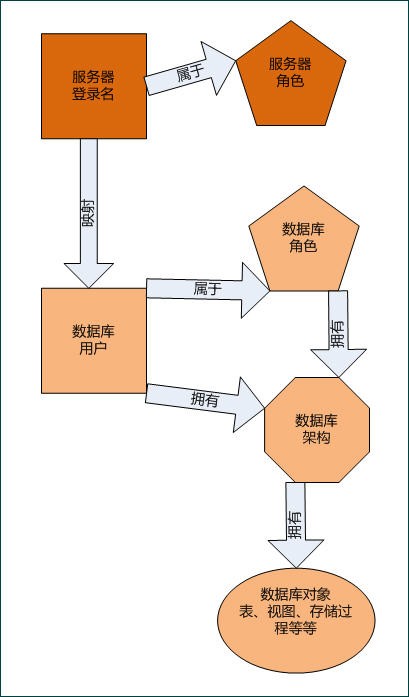 MS-SQL2005服务器登录名、角色、数据库用户、角色、架构的关系
MS-SQL2005服务器登录名、角色、数据库用户、角色、架构的关系
人气排行 配置和注册ODBC数据源-odbc数据源配置教程 如何远程备份(还原)SQL2000数据库 SQL2000数据库远程导入(导出)数据 SQL2000和SQL2005数据库服务端口查看或修改 修改Sql Server唯一约束教程 SQL Server 2005降级到2000的正确操作步骤 sql server系统表损坏的解决方法 浅谈JSP JDBC来连接SQL Server 2005的方法
查看所有1条评论>>